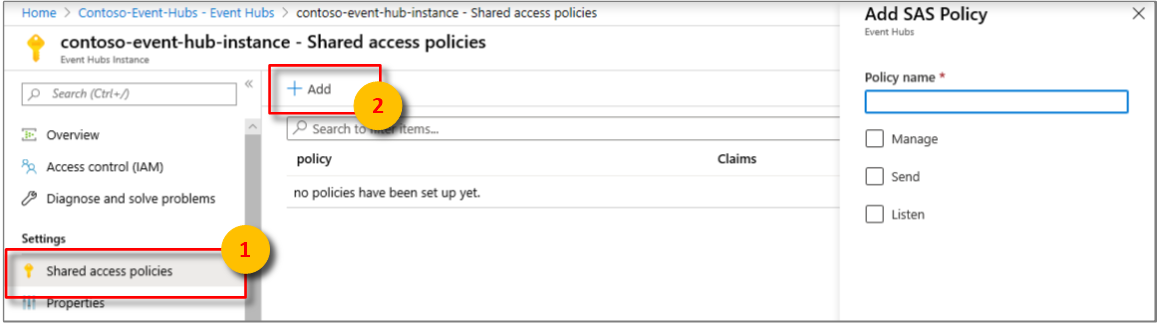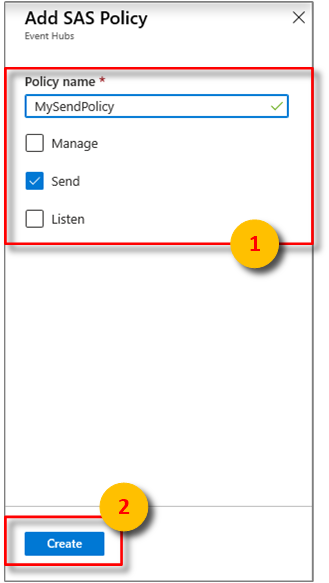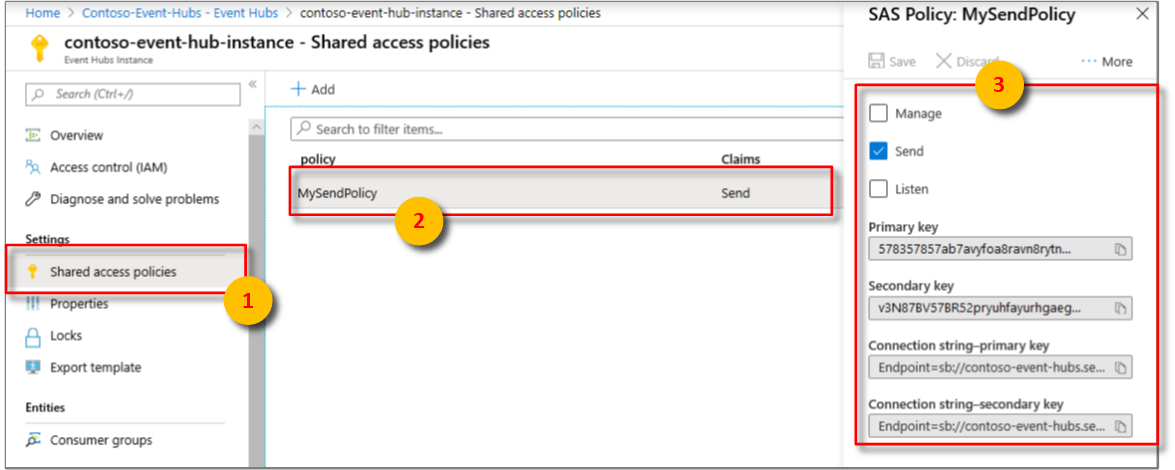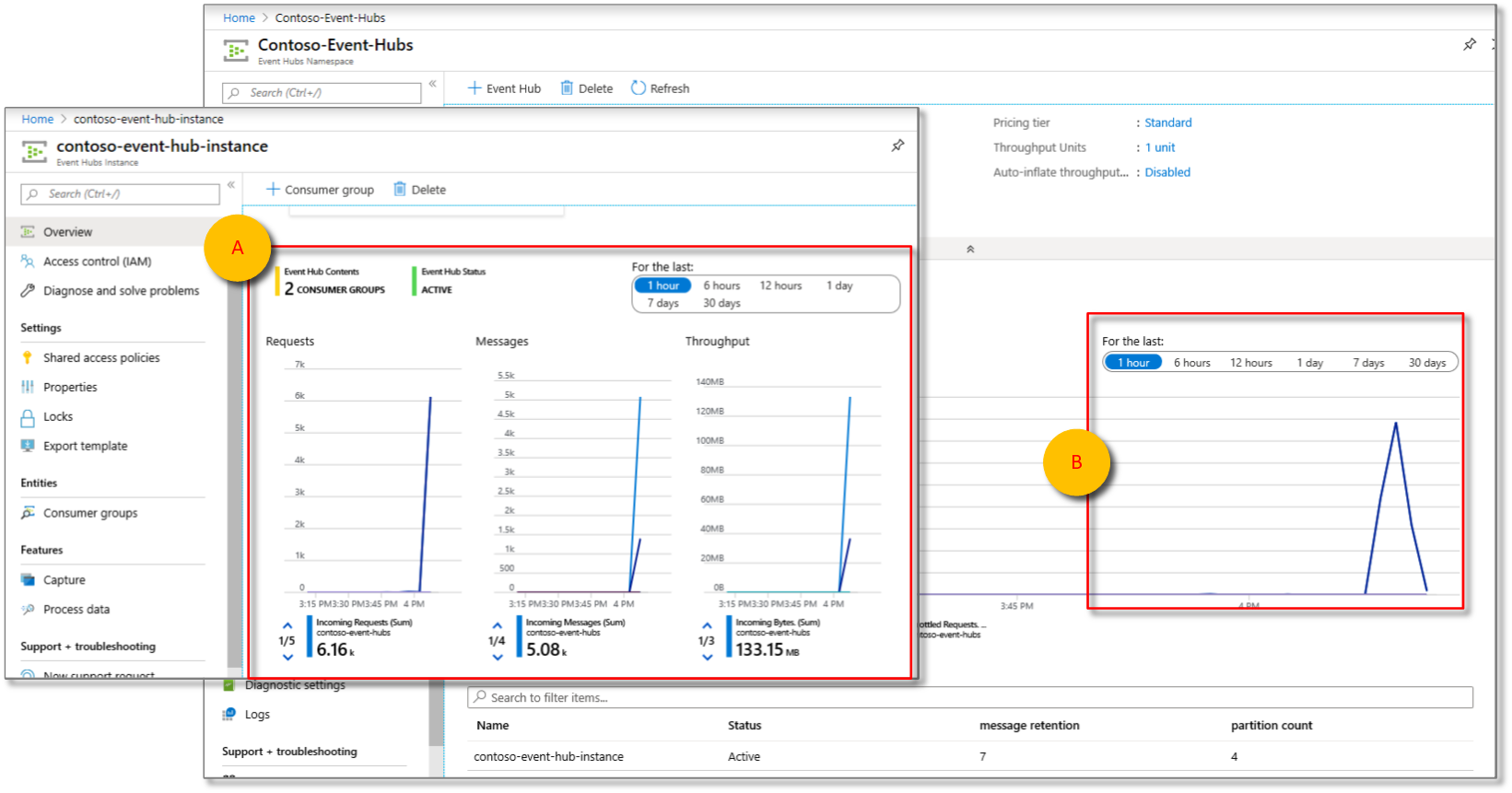Отправка событий в среду службы "Аналитика временных рядов Azure" 1-го поколения с помощью концентратора событий
Примечание
Служба "Аналитика временных рядов" (TSI) больше не будет поддерживаться после марта 2025 г. Рассмотрите возможность переноса существующих сред TSI на альтернативные решения как можно скорее. Дополнительные сведения о прекращении поддержки и миграции см. в нашей документации.
Внимание!
Эта статья посвящена службе "Аналитика временных рядов Azure" 1-го поколения.
Эта статья содержит сведения о том, как создать и настроить концентратор событий в Центрах событий Azure. Здесь также описывается, как запустить пример приложения для отправки событий в службу "Аналитика временных рядов Azure" из Центров событий. Если у вас уже есть концентратор событий, содержащий события в формате JSON, пропустите это руководство и просмотрите свою среду в службе Аналитика временных рядов Azure.
Настройка концентратора событий
Чтобы создать концентратор событий, следуйте инструкциям из документации по Центрам событий.
В поле поиска введите Центры событий. В возвращенном списке выберите Центры событий.
Выберите свой концентратор событий.
Создавая концентратор событий, вы на самом деле создаете его пространство имен. Если вы еще не создали концентратор событий в пространстве имен, создайте его в меню в разделе Сущности.
После создания концентратора событий выберите его в списке.
В меню в разделе Сущности выберите Центры событий.
Выберите имя концентратора событий, чтобы настроить его.
В разделе Обзор щелкните Группы потребителей, а затем выберите группу объектов-получателей.
Создайте группу потребителей, которая используется исключительно источником событий Аналитики временных рядов Azure.
Важно!
Убедитесь, что эта группа объектов-получателей не используется другой службой (например, заданием Azure Stream Analytics или другой средой службы "Аналитика временных рядов Azure"). Если группа объектов-получателей используется другими службами, это негативно скажется на операции чтения в этой среде и в других службах. Использование $Default в качестве группы объектов-получателей может потенциально привести к ее повторному использованию другими читателями.
В меню в разделе Параметры выберите Политики общего доступа, а затем — Добавить.
На панели Добавить новую политику общего доступа создайте политику общего доступа с именем MySendPolicy. Далее вы будете использовать эту политику общего доступа для отправки событий в примерах C#.
В разделе Утверждение установите флажок Отправить.
Добавление экземпляра службы "Аналитика временных рядов Azure"
В службе "Аналитика временных рядов Azure" 2-го поколения можно добавить контекстные данные во входящую телеметрию с помощью модели временных рядов (ТСМ). В TSM теги или сигналы называются экземплярами, и вы можете хранить контекстные данные в полях экземпляров. Данные объединяются во время запроса с помощью идентификатора временных рядов. Идентификатор временного ряда для примера проекта ветряных мельниц, который мы будем использовать далее в этой статье, указан как id. Дополнительные сведения о хранении данных в полях экземпляра см. в статье о модели временных рядов.
Создание источника событий службы "Аналитика временных рядов Azure"
Если вы еще не создали источник событий, создайте его, выполнив соответствующие шаги.
Задайте значение для
timeSeriesId. Дополнительные сведения об идентификаторе временного ряда см. в статье Модели временных рядов.
Принудительная отправка событий в пример с ветряными мельницами
В поле поиска введите Центры событий. В возвращенном списке выберите Центры событий.
Выберите свой экземпляр концентратора событий.
Перейдите в раздел Политики общего доступа>MySendPolicy. Скопируйте значение параметра Строка подключения — первичный ключ.
Перейдите к примеру pusher ветряной электростанции TSI. Сайт создает и запускает имитированные устройства ветряной мельницы.
В поле Строка подключения концентратора событий на веб-странице вставьте строку подключения, скопированную в разделе о поле ввода для ветряных мельниц.
Выберите Click to start (Запустить).
Совет
Симулятор ветряных мельниц также создает JSON, который можно использовать в качестве полезных данных с API запроса Аналитики временных рядов Azure GA.
Примечание
Симулятор продолжит отправку данных, пока вкладка браузера не закроется.
Перейдите к концентратору событий на портале Azure. На странице Обзор отображаются новые события, полученные концентратором событий.
Поддерживаемые формы JSON
Пример 1
Входные данные: простой объект JSON.
{ "id":"device1", "timestamp":"2016-01-08T01:08:00Z" }Выходные данные: одно событие.
идентификатор TIMESTAMP device1 2016-01-08T01:08:00Z
Пример 2
Входные данные: массив JSON с двумя объектами JSON. Каждый объект JSON преобразуется в событие.
[ { "id":"device1", "timestamp":"2016-01-08T01:08:00Z" }, { "id":"device2", "timestamp":"2016-01-17T01:17:00Z" } ]Выходные данные: два события.
идентификатор TIMESTAMP device1 2016-01-08T01:08:00Z device2 2016-01-08T01:17:00Z
Пример 3
Входные данные: объект JSON со вложенным массивом JSON, содержащий два объекта JSON.
{ "location":"WestUs", "events":[ { "id":"device1", "timestamp":"2016-01-08T01:08:00Z" }, { "id":"device2", "timestamp":"2016-01-17T01:17:00Z" } ] }Выходные данные: два события. Свойство location копируется для каждого события.
location events.id events.timestamp WestUs device1 2016-01-08T01:08:00Z WestUs device2 2016-01-08T01:17:00Z
Пример 4
Входные данные: объект JSON со вложенным массивом JSON, содержащий два объекта JSON. Эти входные данные указывают на то, что глобальные свойства могут быть представлены сложным объектом JSON.
{ "location":"WestUs", "manufacturer":{ "name":"manufacturer1", "location":"EastUs" }, "events":[ { "id":"device1", "timestamp":"2016-01-08T01:08:00Z", "data":{ "type":"pressure", "units":"psi", "value":108.09 } }, { "id":"device2", "timestamp":"2016-01-17T01:17:00Z", "data":{ "type":"vibration", "units":"abs G", "value":217.09 } } ] }Выходные данные: два события.
location manufacturer.name manufacturer.location events.id events.timestamp events.data.type events.data.units events.data.value WestUs manufacturer1 EastUs device1 2016-01-08T01:08:00Z давление psi 108.09 WestUs manufacturer1 EastUs device2 2016-01-08T01:17:00Z vibration abs G 217.09
Дальнейшие действия
Просмотрите свою среду в обозревателе службы "Аналитика временных рядов Azure".
Узнайте больше о сообщениях с устройств в Центре Интернета вещей